Lai piekļūtu un izmantotu visus Microsoft Office piedāvātos līdzekļus, jums ir jāaktivizē Office kopija. Ja to neizdarīsit, Office aktivizācijas vednis tiks atvērts katru reizi, kad palaižat Office programmas.
Šī rokasgrāmata koncentrējas uz Microsoft Office kļūda 0x4004F00C, kas skan šādi: "Šī Microsoft Office kopija nav aktivizēta. Jums ir atlikušas trīs dienas, lai aktivizētu. (Kļūdas kods: 0x4004F00C)”. Apskatīsim, kā jūs varat atbrīvoties no šī kļūdas ziņojuma.
Kā novērst Microsoft Office aktivizācijas kļūdu 0x4004f00c
Palaidiet Office aktivizācijas problēmu risinātāju
Iespējams, MS Office radās negaidīta kļūme, kad pirmo reizi mēģinājāt aktivizēt savu kopiju. Šādas problēmas var rasties diezgan bieži, taču to novēršanai varat izmantot Microsoft atbalsta un atkopšanas palīgu.
- Iet uz Microsoft atbalsta lapa un ritiniet uz leju līdz 4. darbība: Office aktivizācijas problēmu novēršana.
- Atlasiet savu Office versiju un pēc tam lejupielādējiet Atbalsta un atkopšanas palīgs versija, kas piemērota jūsu Office versijai.
- Palaidiet izpildāmo failu un instalējiet rīku.
- Kad tiek jautāts, ar kuru lietotni jums ir problēmas, atlasiet Birojs.
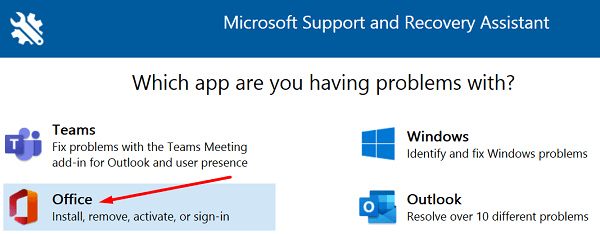
- Atlasiet “Esmu instalējis Office abonementa versiju, bet nevaru to aktivizēt” vai “Es nevaru pierakstīties, lai aktivizētu vai izmantotu Office programmas”.
- Izpildiet ekrānā redzamos norādījumus, lai labotu Office kopiju. Pagaidiet, līdz problēmu risinātājs ir salabojis Office, un pārbaudiet rezultātus.
Remonta birojs
Ja jūsu Office faili netika instalēti pareizi vai ir bojāti, jums vajadzētu spēt novērst šo problēmu, palaižot iebūvēto labošanas rīku.
- Dodieties uz vadības paneli, atlasiet Programmas, iet uz Programmas un iespējas, un noklikšķiniet uz Office.
- Pēc tam nospiediet pogu Mainīt pogu un palaidiet Ātrais remonts rīks.

- Pārbaudiet, vai problēma joprojām pastāv, un, ja tā pastāv, palaidiet Tiešsaistes remonts rīks arī.
Pārbaudiet, vai nav vairākas Office kopijas
Ja savā datorā instalējāt vairākas Office kopijas, nebrīnieties, ja rodas aktivizācijas konflikti. Tas ir tāpēc, ka sistēma nezina, kura Office instalācija tai jāaktivizē.
- Iet uz Vadības panelis, atlasiet Programmas un iespējasun pārbaudiet, vai ir instalētas vairākas Office versijas.
- Atinstalējiet versiju, kuru neizmantojat, un restartējiet datoru.
- Pēc tam palaidiet Office un mēģiniet aktivizēt atlikušo versiju.
Palaidiet Office kā administrators
Palaižot Office ar administratora tiesībām, tiek novērstas atļauju problēmas, kas var izraisīt aktivizācijas kļūdu. Tips jebkuras Office programmas nosaukums Windows meklēšanas joslā ar peles labo pogu noklikšķiniet uz lietotnes un atlasiet Izpildīt kā administratoram.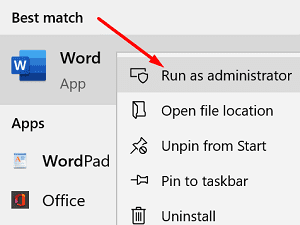
Turklāt pārbaudiet, vai jūsu datoram ir pieejama jaunāka Office versija.
- Palaidiet jebkuru Office programmu un atveriet jaunu dokumentu.
- Klikšķiniet uz Failsun atlasiet Konts.
- Pēc tam atveriet sadaļu Informācija par produktu un atlasiet Atjaunināšanas opcijas.
- Nospiediet uz Atjaunināt tagad pogu, instalējiet atjauninājumus un pārbaudiet, vai kļūda ir pazudusi.

Atspējojiet VPN, ugunsmūri un starpniekserveri
Ja izmantojat VPN, atspējojiet programmu un pārbaudiet, vai varat aktivizēt Office kopiju. Uz laiku izslēdziet ugunsmūri un pretvīrusu un mēģiniet vēlreiz aktivizēt Office.
Ja izmantojat operētājsistēmu Windows 10, ierakstiet "atspējot ugunsmūri” Windows meklēšanas joslā un atlasiet Windows Defender ugunsmūris. Pēc tam noklikšķiniet uz Ieslēdziet un izslēdziet Windows Defender ugunsmūri un atspējojiet rīku.

Lai atspējotu pretvīrusu, dodieties uz Aizsardzība pret vīrusiem un draudiem, atlasiet Pārvaldīt iestatījumus, un izslēdziet Reālā laika aizsardzība pārslēgt.
Ja izmantojat starpniekserveri, dodieties uz Iestatījumi, atlasiet Tīkls un internetsun noklikšķiniet uz Starpniekserveris (kreisā rūts). Jaunajā Automātiska starpniekservera iestatīšana logs, atspējot Automātiski noteikt iestatījumus un Izmantojiet iestatīšanas skriptu. Pārbaudiet rezultātus.
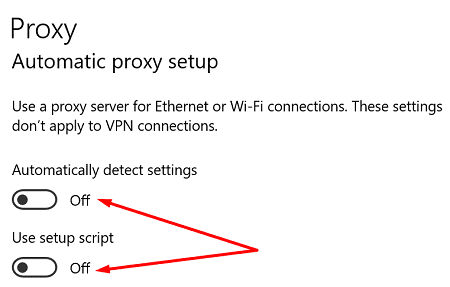
Pārbaudiet savus datuma un laika iestatījumus
Izejiet no visām Office programmām un ar peles labo pogu noklikšķiniet uz datuma (apakšējā labajā stūrī). Izvēlieties Pielāgojiet datumu/laiku. Zem Pašreizējais datums un laiks, ieslēdziet Automātiski iestatiet laiku un Automātiski iestatiet laika joslu.

Dzēsiet savus Office akreditācijas datus
Daži lietotāji šo problēmu atrisināja, no akreditācijas datu pārvaldnieka noņemot savus Office akreditācijas datus.
- Izejiet no Office programmām, palaidiet akreditācijas datu pārvaldnieku un noklikšķiniet uz Windows akreditācijas dati.
- Atrodiet un atlasiet savus Office akreditācijas datus.

- Nospiediet uz Noņemt pogu. Palaidiet jebkuru Office programmu un pārbaudiet, vai joprojām pastāv kļūda 0x4004f00c.
Ja kļūdas kods 0x4004f00c joprojām traucē, atinstalējiet un atkārtoti instalējiet Office.
Secinājums
Lai labotu Microsoft Office aktivizācijas kļūdu 0x4004f00c, pārbaudiet, vai datorā nav instalētas vairākas Office kopijas. Pēc tam palaidiet Office ar administratora tiesībām, pārbaudiet, vai datuma un laika iestatījumi ir pareizi, un noņemiet Office akreditācijas datus no akreditācijas datu pārvaldnieka. Ja kļūda joprojām pastāv, labojiet Office un palaidiet Office aktivizācijas problēmu risinātāju. Noklikšķiniet uz tālāk norādītajiem komentāriem un dariet mums zināmu, vai kļūda 0x4004f00c joprojām traucē jums.